先说一下java吧,java是一个从出生到现在都是最热门的编程语言之一,很多人没听过。
那就科普一下吧,京东是最典型的例子。它就是以java为底层的购物商城的项目,当然还有其他语言技术,咱知道的不多也不敢说。
还有就是手机安卓app,这个都知道,但是安卓系统的底层就是java。所以这个语言也是特别牛的,普遍公司都是需要的,对高质量的java程序员也是需求量很大的。
工资方面,学的是特别差的那种,都是5000起步的,我没见过低于5000的,除了大学实习生,甚至有的实习生工资就过10K了,所以也是希望大家能在娱乐的同时,学点真本事,以后感兴趣在此方面发展也比较容易,我会尽量去解释清楚。
当然,自我介绍一下,我是从事java开发4年的小程序员。有什么疑问也可以评论区问我咯。也请多多指教,指出不对的地方(因为java基础方面的确实很久没碰了)
下面是最新的Tiobe前20(世界编程语言从业人数排行榜)
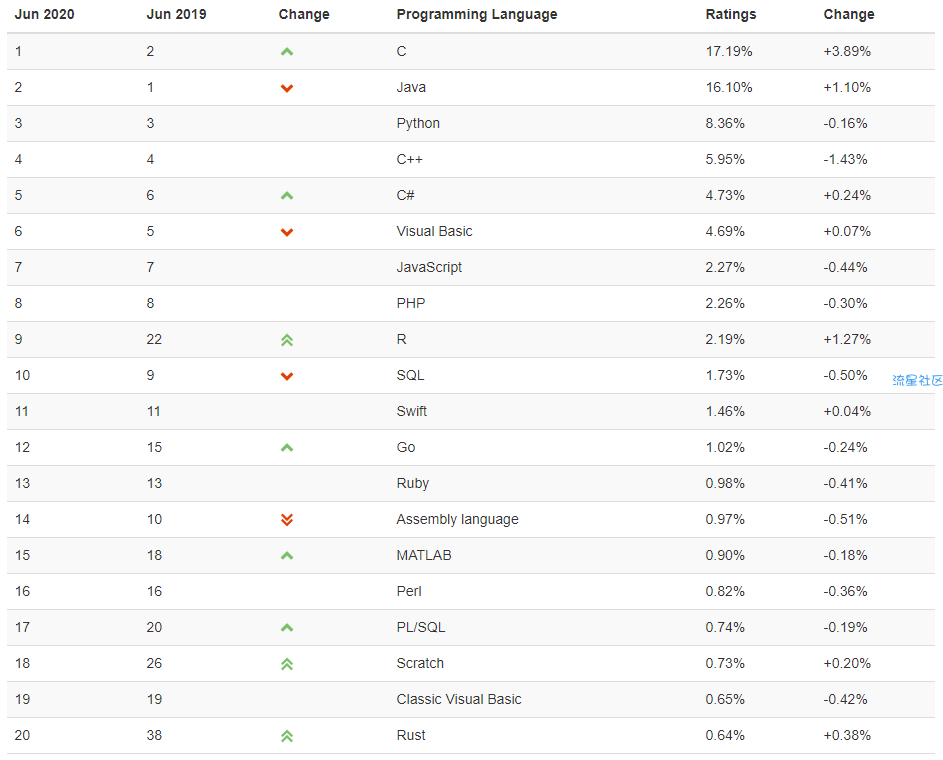
话不多说,开始摸门槛。
Java环境的配置:
1.下载java的安装包,版本选择1.8版本的都可以,连接放在下方
2.下载完成一路安装即可
注意点:安装目录不推荐放C盘,可以在其他盘新建一个专门的目录存放java和它要用到的工具,后续所有的关于java的安装都将放在哪个目录,这里我放在我D盘的tool目录下路径为:D:/Tool/java目录下,这个习惯很重要,后续更换版本,环境的配置都需要用到,避免乱七八糟找不到地方。
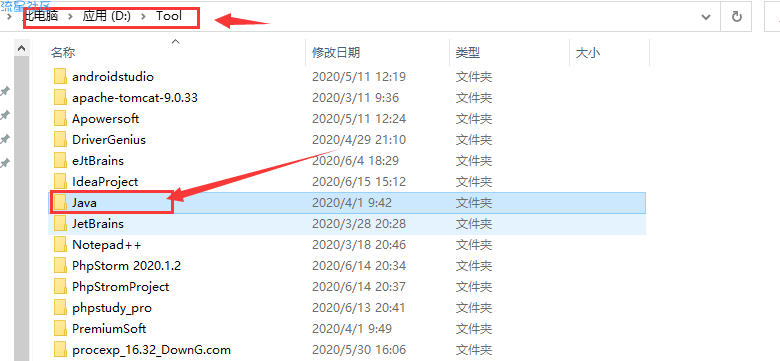
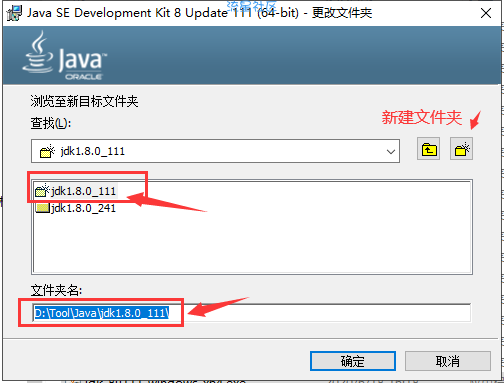
3.安装完成后,会弹出另一个安装的界面,安装到相同目录即可(安装jdk会自带jre的,所以不用在意后面这个安装)
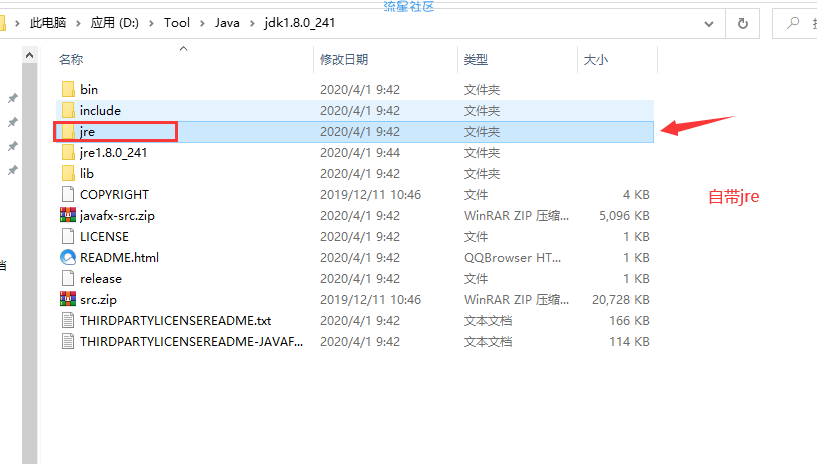
4.安装完成,接下来是解释我们做了什么安装java解释:首先,我们安装java,实际上是安装两个东西:jdk和jre
Jdk是什么:jdk是java的系统类库,也是java的核心
很难理解对吧,那我们白话它一下:jdk是一个哆啦A梦的小口袋,也是多啦A梦的核心功能,你以后要用什么东西,就在里面拿什么东西出来,这样说我觉得我说明白了,如果有不懂,可以回复我,我详细讲解
那jre是啥东西呢?它是java的运行环境是一个软件,它的内部有一个虚拟机,就是JVM,标准的内部函数库又难懂了,啥玩意儿?
好的,我来详解一下,首先,JVM、内部函数库、虚拟机是啥咋们不管,想管管不着啊,这才刚开始谁知道啥玩意儿那它是啥呢?它就是铜锣烧,当然是比喻,为啥呢,因为有它多啦A梦才去走、跑、飞、拿东西,这就是它最起码的作用,还有其他的buff加成咋们管不着,现在就知道它是能让多啦A梦动起来的东西就行好了,说了么多,我想我说清楚了一点,不懂的下面直接问就好,不用客气
那再说说环境配置吧
环境配置就用到了刚刚安装java的目录了话不多说,直接开干右键我的电脑(桌面上没有我的电脑的,打开文件资源管理器,左边就有),选择属性,会弹出一个面板,在面板左边点高级系统设置,然后会出来一个系统属性的面板,点高级选项卡,点下面的环境变量,然后有俩区域,一个用户变量区域,一个系统变量区域,这里我们配置到系统的变量区域,点系统变量区域的新建,然后变量名写:JAVA_HOME,变量值写刚刚我们安装java的目录:D:\Tool\Java\jdk1.8.0_241,点确定就好了,稍后解释,接下来我们不新建了,直接在系统变量区域找到Path这个环境变量,选中它(单击),点编辑,然后:
win7:在最后面加上这行代码:;%JAVA_HOME%\bin;%JAVA_HOME%\jre\bin; 点击确定,注意这里英文的;号别落下了win7的就是这样配置。
win10:比较简单点,点新建,%JAVA_HOME%\bin,再新建%JAVA_HOME%\jre\bin。
好了,就这么简单,配置一次就行了,以后不改动,不重装系统就可以了重装系统再来一次就行了好了。
下面是连接和配置环境的图
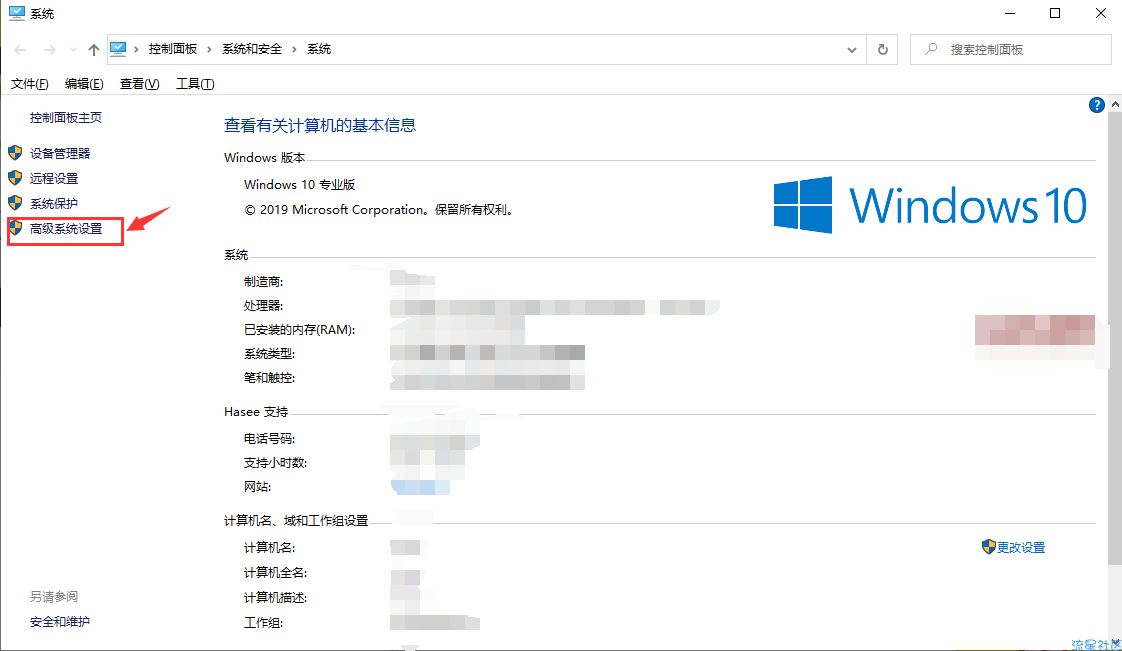
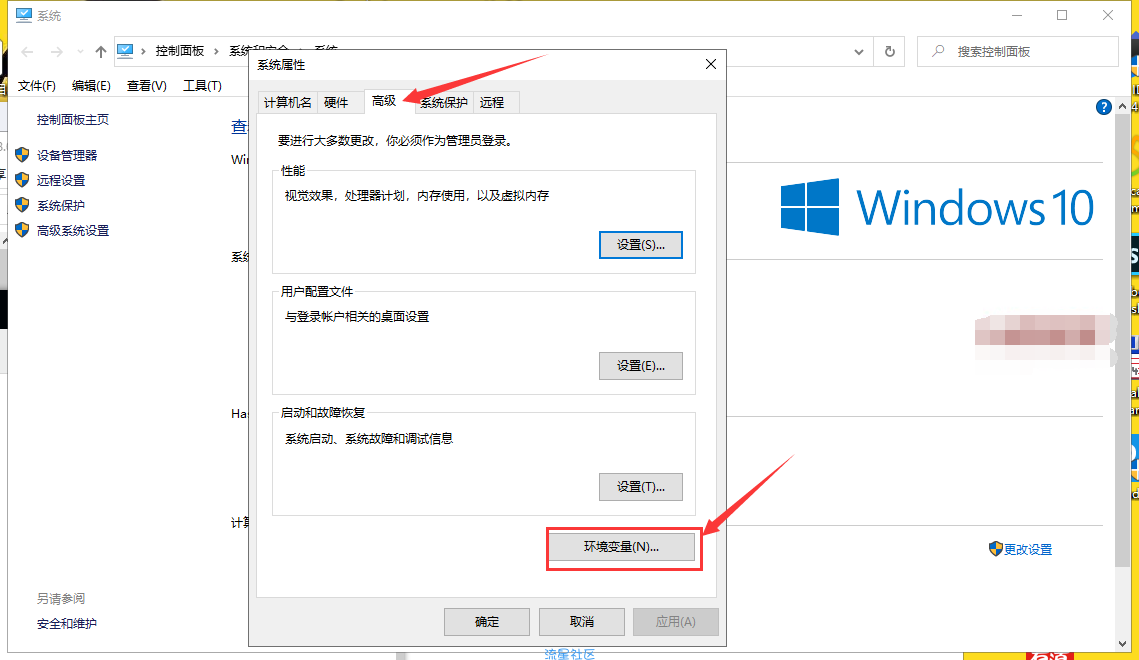
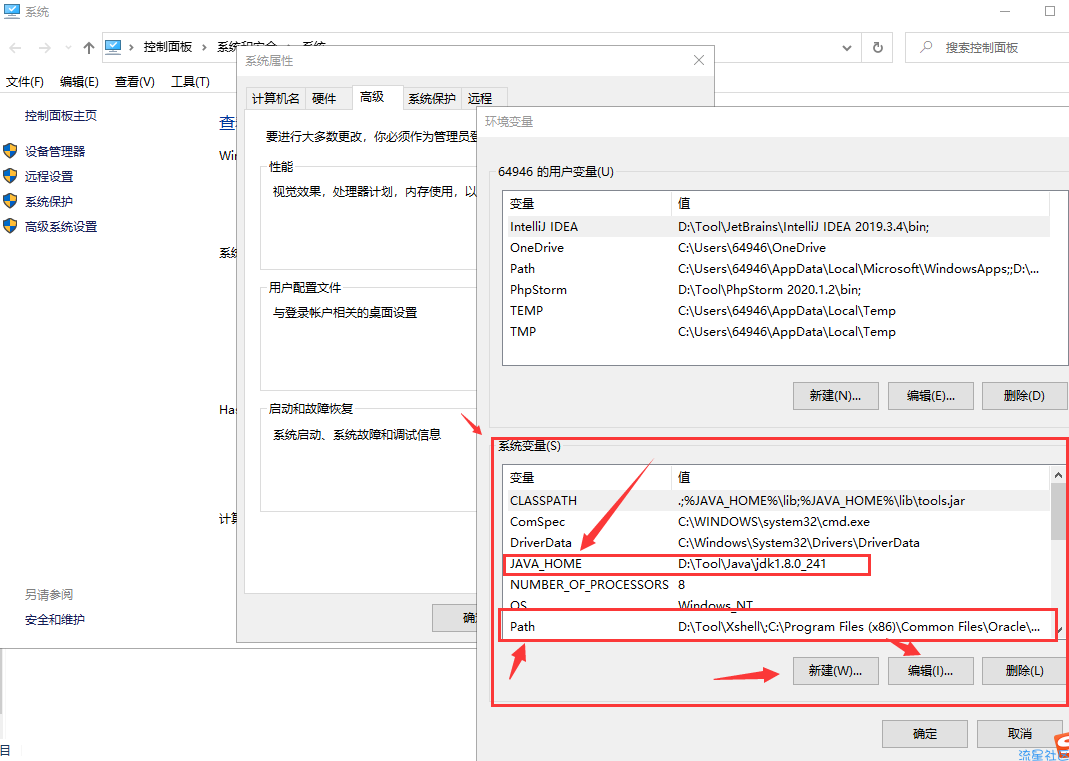
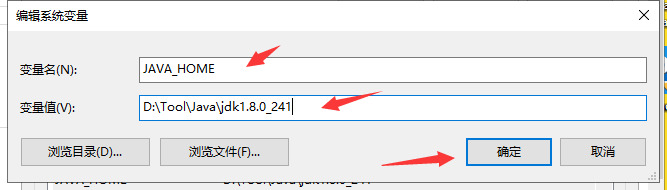
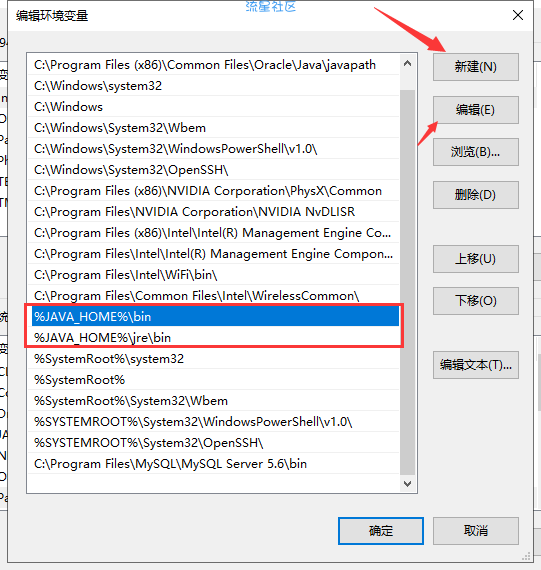
相关工具地址:
链接:
此处内容已被隐藏,请评论后查看!
提取码:o1v9
40条回复 |
最后回复于2020-6-23

解释时间:
1.为什么配置系统环境变量?
2.JAVA_HOME是啥?为啥要用JAVA_HOME?ABCD行不行?
3.Path又是啥?怎么自带就有这个东西?
解答:
1.因为java本身就是一种环境,而Windows是没有这个环境的,想要在Windows上运行java,就需要让Windows支持这个环境,所以就有了配置环境变量,变量就简单的理解为可以变的量,量是什么呢,在编程中,它可以是一个数字,一句话,一个符号,一个目录,这里就代表的目录
2.JAVA_HOME就是java的家,这是直接解释,可以理解为java的目录;用这个可以更直观的看清楚,别人看到就知道,这是java的目录;ABCD也可以,自己当然知道,别人看你环境配置了没就会很麻烦了,你到底配置了java环境没有呢?怎么没有看到配置java的目录配置呢?所以就形成了公共的一个规范:java的目录配置环境变量,变量名就是JAVA_HOME。
3.Path是啥,它代表目录,它就是一个系统指定的变量目录,多个目录用英文;隔开,win10更直观一点,下面我会放图。当你在cmd窗口去运行一段代码的时候,会在path变量里面的目录里找可以支持运行的程序和文件,知道就行,咋们不是研究Windows底层的,不用深究;为啥自带就有呢?因为系统有些东西就要用到这个配置,所以Windows官方就给你已经新建好了
很啰嗦啊,但是为了你们能懂,哈哈哈
现在我怎么知道我安装配置成功没有呢?
很简单,直接打开cmd。
输入java -version回车,
再输入javac -version回车,
如果有出现:java version "1.8.0_241"和javac 1.8.0_241,
就证明成功了。
1.为什么配置系统环境变量?
2.JAVA_HOME是啥?为啥要用JAVA_HOME?ABCD行不行?
3.Path又是啥?怎么自带就有这个东西?
解答:
1.因为java本身就是一种环境,而Windows是没有这个环境的,想要在Windows上运行java,就需要让Windows支持这个环境,所以就有了配置环境变量,变量就简单的理解为可以变的量,量是什么呢,在编程中,它可以是一个数字,一句话,一个符号,一个目录,这里就代表的目录
2.JAVA_HOME就是java的家,这是直接解释,可以理解为java的目录;用这个可以更直观的看清楚,别人看到就知道,这是java的目录;ABCD也可以,自己当然知道,别人看你环境配置了没就会很麻烦了,你到底配置了java环境没有呢?怎么没有看到配置java的目录配置呢?所以就形成了公共的一个规范:java的目录配置环境变量,变量名就是JAVA_HOME。
3.Path是啥,它代表目录,它就是一个系统指定的变量目录,多个目录用英文;隔开,win10更直观一点,下面我会放图。当你在cmd窗口去运行一段代码的时候,会在path变量里面的目录里找可以支持运行的程序和文件,知道就行,咋们不是研究Windows底层的,不用深究;为啥自带就有呢?因为系统有些东西就要用到这个配置,所以Windows官方就给你已经新建好了
很啰嗦啊,但是为了你们能懂,哈哈哈
现在我怎么知道我安装配置成功没有呢?
很简单,直接打开cmd。
输入java -version回车,
再输入javac -version回车,
如果有出现:java version "1.8.0_241"和javac 1.8.0_241,
就证明成功了。

回复列表
-

内容加载中...
说点什么...

 返回首页
返回首页
 玩机美化
玩机美化


